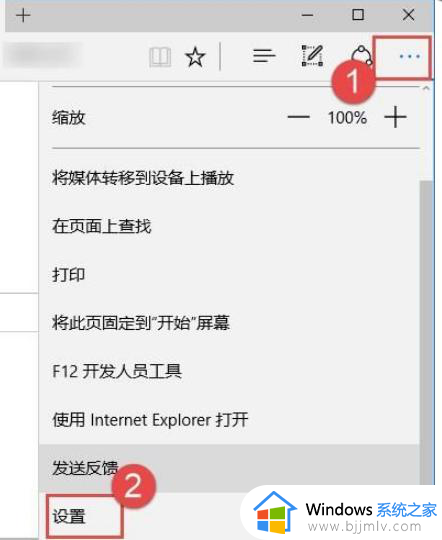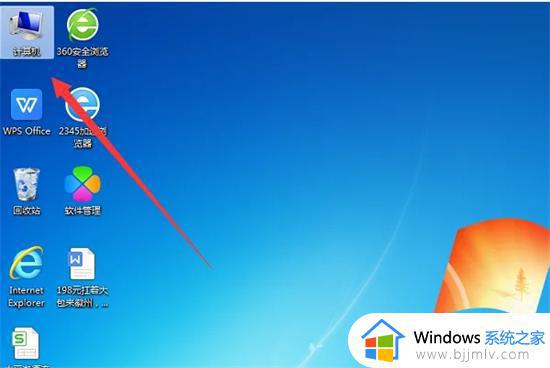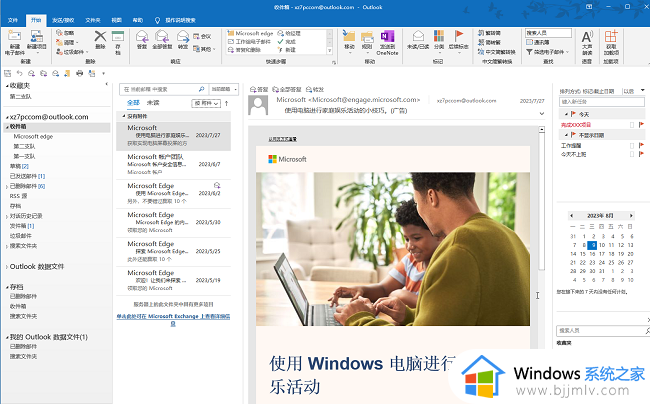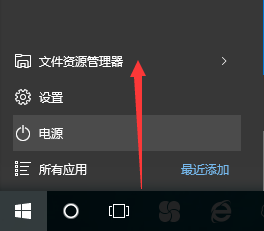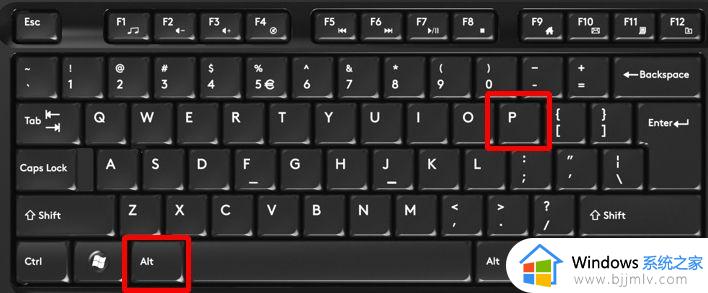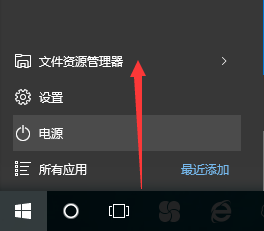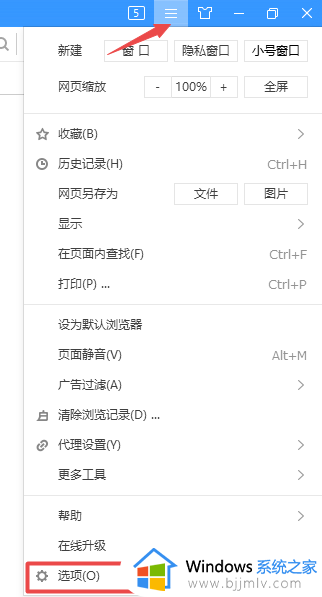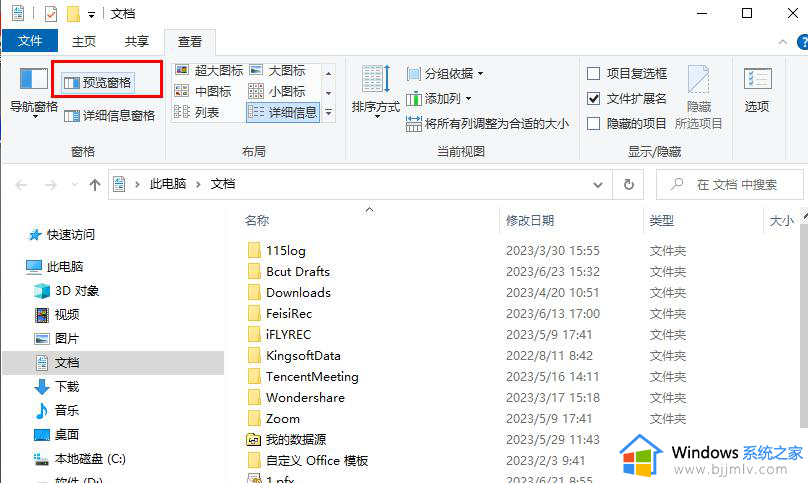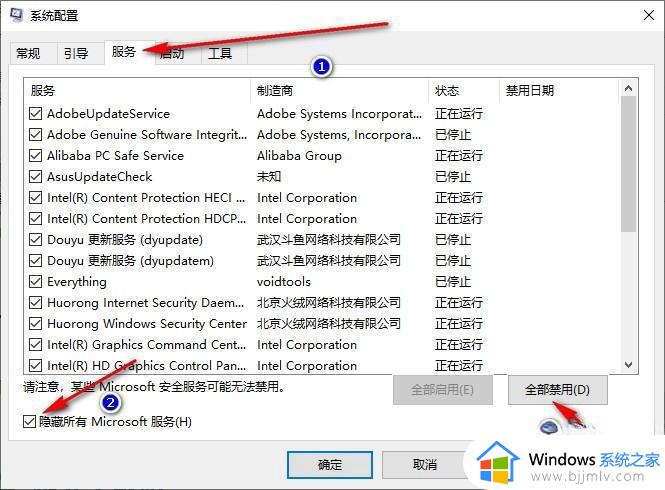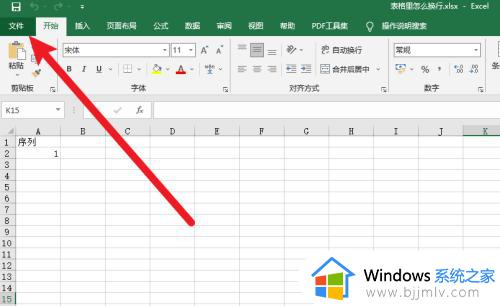如何关闭excel文档预览窗口 excel文档预览窗口在哪里关闭
更新时间:2023-09-07 10:18:35作者:runxin
当我们在电脑上打开excel文档的时候,桌面底下任务栏上就会显示当前excel文件图标,同时当鼠标移动到excel图标上时就会显示预览窗口,不过有些用户对于这种现象不是很喜欢,对此excel文档预览窗口在哪里关闭呢?下面小编就来告诉大家关闭excel文档预览窗口设置方法。
具体方法:
1、在excel文件菜单中,打开“选项”界面。
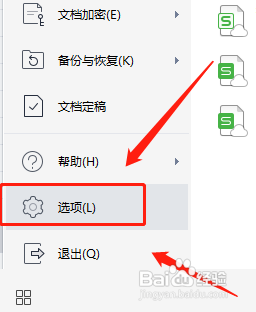
2、在选项界面,进入到“视图”设置栏。
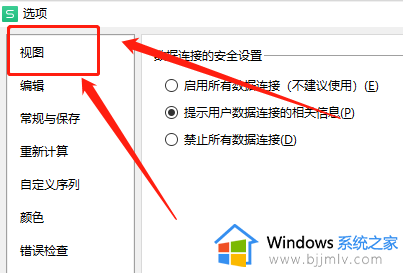
3、在视图设置栏,取消“启用实时预览”选项即可。
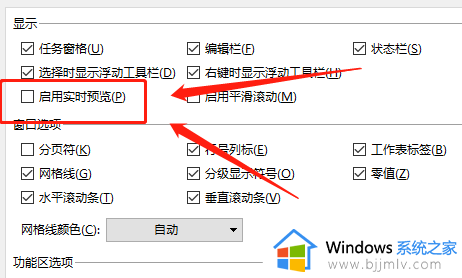
上述就是小编给大家介绍的关闭excel文档预览窗口设置方法了,有需要的用户就可以根据小编的步骤进行操作了,希望能够对大家有所帮助。